win10起動時に修復モードに入る方法
- angryTomオリジナル
- 2020-03-04 13:59:0825089ブラウズ

win10起動時に修復モードに入る方法
1. まず、左下隅の「スタート」メニューを開き、「設定"。設定インターフェイスを開き、その中に「アップデートとセキュリティ」を見つけます。
おすすめの関連記事チュートリアル: windows チュートリアル
2. [更新とセキュリティ] を開き、左側の [回復] をクリックします。起動中に詳細設定の「今すぐ再起動」ボタンをクリックします。システムは自動的にセキュリティ操作インターフェイスに入り、「トラブルシューティング」を選択します。
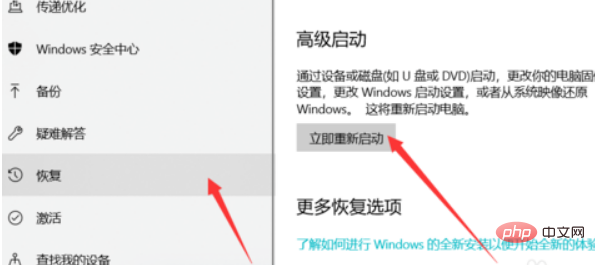
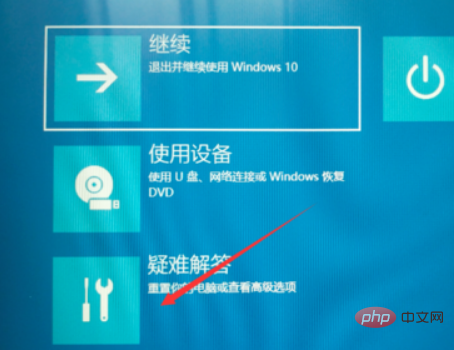
3. トラブルシューティングに入り、「詳細オプション」を選択します。 、システム修復、スタートアップ修復、コマンドプロンプトなどを含む詳細オプションを入力します。「スタートアップ修復」を選択できます。
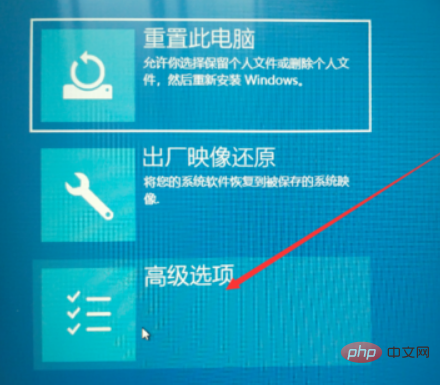
その他の関連チュートリアルについては、PHP 中国語 Web サイト に注目してください。
以上がwin10起動時に修復モードに入る方法の詳細内容です。詳細については、PHP 中国語 Web サイトの他の関連記事を参照してください。
声明:
この記事の内容はネチズンが自主的に寄稿したものであり、著作権は原著者に帰属します。このサイトは、それに相当する法的責任を負いません。盗作または侵害の疑いのあるコンテンツを見つけた場合は、admin@php.cn までご連絡ください。



